| システム | ||||
|
||||
|
||||
この設定ツールを起動するには,管理者(ルート)のパスワードが必要になります。以下のようなダイアログは表示されたら,管理者のパスワードを入力して[OK]ボタンをクリックします。
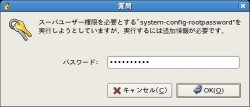
システムに登録しているユーザーやグループの管理を行う。ユーザーやグループの追加や削除,パスワードの有効期限の設定などが行える。
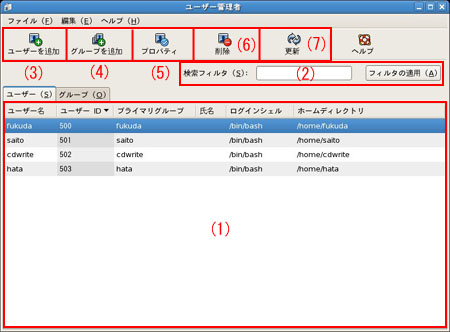
| (1) | システムに登録されているユーザーが一覧される。それぞれの項目の意味は以下の通り ・「ユーザー名」・・・ユーザーのアカウント名。ログインにはこの名前を利用する ・「ユーザーID」・・・ユーザーの番号 ・「プライマリグループ」・・・ユーザーが所属する主なグループ(プライマリ・グループ) ・「氏名」・・・ユーザーの名前。システム管理者が管理しやすくするための名前 ・「ログインシェル」・・・ログインした際に起動するシェル ・「ホームディレクトリ」・・・ユーザーが自由に利用できるディレクトリの位置 |
| (2) | 入力したキーワードに合致するユーザーに絞り込む |
| (3) | 新たなユーザーを追加する |
| (4) | 新たなグループを追加する |
| (5) | 選択しているユーザーの設定を変更する |
| (6) | 選択しているユーザーを削除する |
| (7) | (1)のユーザーの一覧を更新する |
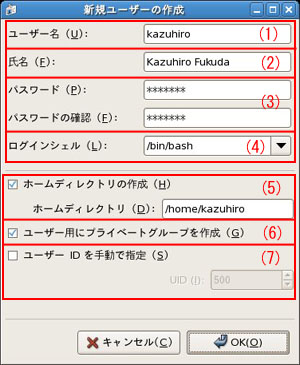
| (1) | 新たに登録するユーザーのアカウント名 |
| (2) | ユーザーの名前。省略可 |
| (3) | ユーザーのログイン・パスワード。2ヶ所に同じパスワードを入力する。パスワードは「*」でマスクして表示される |
| (4) | ログイン後に起動するシェルを選択する |
| (5) | ユーザーのホーム・ディレクトリを作成する場合はチェックをして,ホーム・ディレクトリの位置を指定する |
| (6) | ユーザーが所属する主なグループ(プライマリ・グループ)をアカウント名と同じ名前で作成する |
| (7) | ユーザーIDを手動で設定したい場合は,チェックをしてIDを入力する。ただし,IDは他のユーザーと重なってはならない |
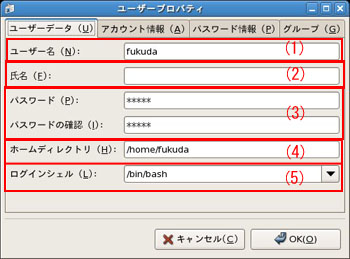
| (1) | ユーザーのアカウント名を再設定する |
| (2) | ユーザーの名前を再設定する |
| (3) | ユーザーのパスワードを変更する |
| (4) | ユーザーのホーム・ディレクトリを変更する |
| (5) | ユーザーがログイン後に起動するシェルを変更する |

| (1) | ユーザーのアカウントを無効にする日付を指定する。指定した日になると,ユーザーはログインできなくなる |
| (2) | チェックすると,ユーザーのアカウントを無効なり,ログインできなくなる |
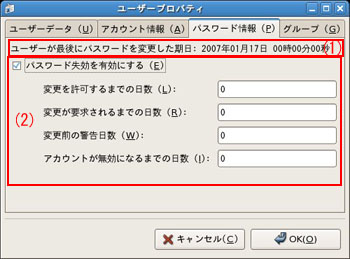
| (1) | 直近のパスワード変更日が表示される |
| (2) | チェックすると,パスワードの有効期限の条件を設定できる ・「変更を許可するまでの日数」・・・パスワードが変更されてから再度パスワードの変更できるまでの日数を指定する ・「変更が要求されるまでの日数」・・・パスワードの変更を求めるメッセージが表示されるまでの日数を指定する ・「変更前の警告日数」・・・パスワードの変更の警告が表示されるまでの日数 ・「アカウントが無効になるまでの日数」・・・パスワードの変更要求がされてから,アカウントを無効にするまでに日数 |
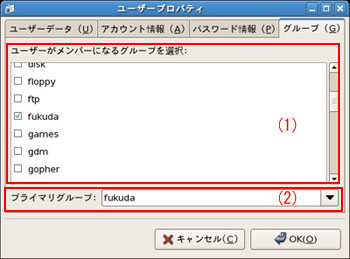
| (1) | ユーザーが所属するグループにチェックする |
| (2) | ユーザーが所属する主なグループ(プライマリ・グループ)を指定する。 |

























































